Dell SupportAssist membantu pengguna Dell dalam pelbagai cara, seperti meningkatkan prestasi PC mereka, meramalkan isu pada sistem mereka, mendapatkan kemas kini yang diperlukan, melindungi komputer mereka daripada virus dan ancaman lain, dsb. Ia diprapasang pada komputer Dell. Walau bagaimanapun, pengguna boleh menyahpasang dan memasang semula pada bila-bila masa. Jika anda tidak boleh pasang Dell SupportAssist disebabkan oleh Ralat pemasangan gagal , penyelesaian yang disediakan dalam artikel ini akan membantu anda.

Mesej ralat lengkap ialah:
pengimbas cap jari tidak berfungsi tetingkap 10
Pemasangan gagal
Kami tidak dapat menyelesaikan pemasangan. Sila but semula PC anda dan cuba lagi.
Betulkan ralat Pemasangan gagal pada Dell SupportAssist
' Pemasangan gagal ” ralat semasa memasang Dell SupportAssist boleh berlaku semasa pemasangan baharu atau pemasangan semula perisian. Penyelesaian yang disediakan di bawah akan membantu anda betulkan ralat Pemasangan gagal pada Dell SupportAssist supaya anda boleh memasangnya pada sistem anda.
- Mulakan semula komputer anda
- Jalankan Dell SupportAssist sebagai pentadbir
- Jalankan Penyelesai Masalah Pasang dan Nyahpasang Program
- Pasang Microsoft .NET Runtime 6.0.9
- Alih keluar semua program lain yang berkaitan dengan Dell
- Lakukan Pemasangan Bersih Dell SupportAssist
- Buat akaun pengguna baharu
Mari lihat semua pembetulan ini secara terperinci.
1] Mulakan semula komputer anda
Mengikut mesej ralat, anda harus but semula komputer anda dan kemudian cuba lagi. Mula-mula, semak sama ada Dell SupportAssist disenaraikan dalam Panel Kawalan atau dalam senarai Apl Terpasang Windows 11/10. Ini mungkin berlaku kerana pemasangan perisian yang tidak lengkap. Jika Panel Kawalan menunjukkan Dell SupportAssist, nyahpasangnya dan kemudian mulakan semula komputer anda. Sekarang, jalankan fail pemasang dan lihat sama ada ralat yang sama muncul semula atau tidak.
2] Jalankan Dell SupportAssist sebagai pentadbir
Kadangkala masalah pemasangan berlaku disebabkan oleh hak pentadbiran. Kami cadangkan anda menjalankan Dell SupportAssist sebagai Pentadbir dan lihat sama ada ia membantu. Untuk menjalankan fail pemasang Dell SupportAssist sebagai pentadbir, klik kanan padanya, dan kemudian pilih Jalankan sebagai pentadbir .
3] Jalankan Penyelesai Masalah Pasang dan Nyahpasang Program

Penyelesai Masalah Pasang dan Nyahpasang Program menyelesaikan masalah yang menghalang program daripada dipasang atau dinyahpasang pada komputer Windows. Jika masalah masih berterusan, cuba penyelesai masalah ini dan lihat sama ada ia membantu. Anda boleh memuat turun dari microsoft.com .
4] Pasang Microsoft .NET Runtime 6.0.9
Dell SupportAssist memerlukan .NET Runtime 6.0.9. Jika anda mempunyai versi masa jalan .NET lebih tinggi daripada 6.0.9, nyahpasangnya dan kemudian pasang semula. Jika ini tidak menyelesaikan isu, nyahpasang versi .NET Runtime yang lebih tinggi itu dan muat turun .NET Runtime 6.0.9 daripada tapak web rasmi Microsoft dan pasangkannya. Ini sepatutnya berkesan.
5] Alih keluar semua program lain yang berkaitan dengan Dell
Menurut laporan, program lain dari Dell didapati menyebabkan masalah ini. Buka Panel Kawalan dan alih keluar semua program yang berkaitan dengan Dell. Selepas menyahpasang semua program berkaitan Dell (jika ada), padamkan kandungan di dalam folder Dell dan Dell Inc. Anda akan menemui semua folder ini di dalam folder ProgramData pada pemacu C anda. Untuk kemudahan, salin dan tampal laluan berikut dalam kotak arahan Run.
%programdata%\Dell %programdata%\Dell Inc
Apabila anda selesai, mulakan semula komputer anda dan jalankan fail pemasang. Sekarang, Dell SupportAssist harus dipasang.
6] Lakukan Pemasangan Bersih Dell SupportAssist
Jika anda menghadapi ralat ini semasa memasang semula Dell SupportAssist, mula-mula, keluarkan Dell SupportAssist sepenuhnya daripada sistem anda. Apabila kami menyahpasang program, beberapa kesan tertinggal dalam pendaftaran sistem. Jejak ini harus dialih keluar untuk mengalih keluar program sepenuhnya daripada sistem. Jika Dell SupportAssist disenaraikan dalam panel Kawalan, nyahpasangnya dengan menggunakan Rufus atau perisian penyahpasang serupa yang lain.
ctrl alt tidak berfungsi
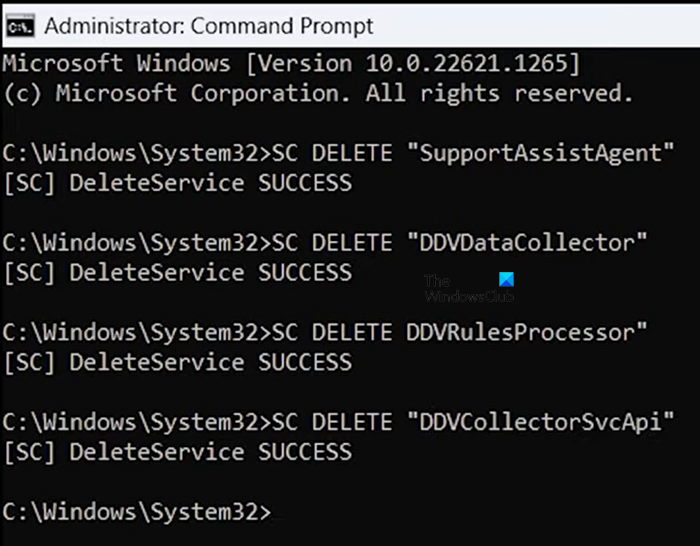
Selepas menyahpasangnya, lancarkan Prompt Perintah yang dinaikkan dan jalankan arahan berikut:
SC DELETE "SupportAssistAgent" SC DELETE "DDVDataCollector" SC DELETE "DDVRulesProcessor" SC DELETE "DDVCollectorSvcApi"
Tekan Enter selepas menaip setiap arahan di atas. Sekarang, buka folder ProgramData dalam pemacu C anda dan padam folder berikut (jika wujud):
ujian tekanan furmark
- PCDR
- Bantuan sokongan
- Dell > Bilik kebal data Dell
- Dell > Supportassist
Juga, kosongkan folder Temp. Apabila anda selesai, mulakan semula komputer anda dan kemudian pasang Dell SupportAssist.
7] Buat akaun pengguna baharu
Jika anda melakukan pemasangan baharu Dell SupportAssist, kami cadangkan anda membuat akaun pengguna baharu pada Windows 11/10 dan kemudian memasang Dell SupportAssist dengan melog masuk ke akaun tersebut.
Baca : Pengurus Data Dell CPU tinggi, Memori, Cakera, Penggunaan kuasa .
Bagaimanakah cara saya memasang semula SupportAssist pada Dell saya?
Jika anda ingin memasang semula Dell SupportAssist pada komputer Dell anda, pertama sekali, anda perlu mengalih keluarnya sepenuhnya daripada sistem anda. Untuk itu, nyahpasangnya dengan menggunakan program pihak ketiga seperti Rufus supaya tiada kesan tertinggal. Selepas itu, alih keluar Perkhidmatan berkaitan Dell. Sekarang, anda boleh memasang semula.
Bolehkah saya mengalih keluar Dell SupportAssist?
Dell SupportAssist ialah program untuk komputer Dell. Ia berguna untuk pengguna Dell untuk memasang kemas kini dan memastikan sistem mereka selamat. Jika ia mencipta isu dalam sistem anda, anda boleh mengalih keluarnya. Anda boleh menyahpasangnya melalui Panel Kawalan atau Tetapan Windows 11/10.
Baca seterusnya : Dell SupportAssist terus muncul pada Windows .



![Penggunaan Kuasa Tinggi Windows Explorer [Tetap]](https://prankmike.com/img/explorer/B2/windows-explorer-high-power-usage-fixed-1.png)











